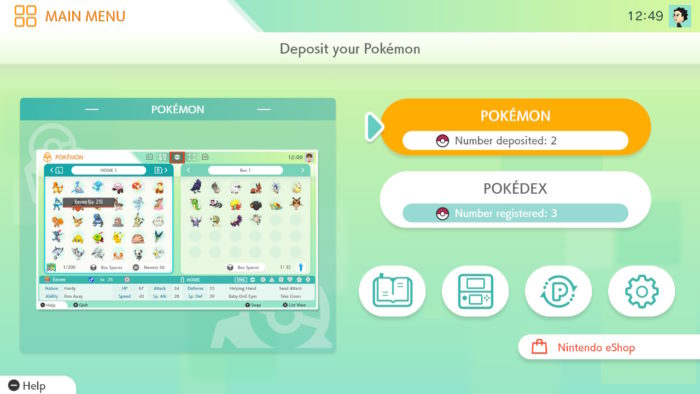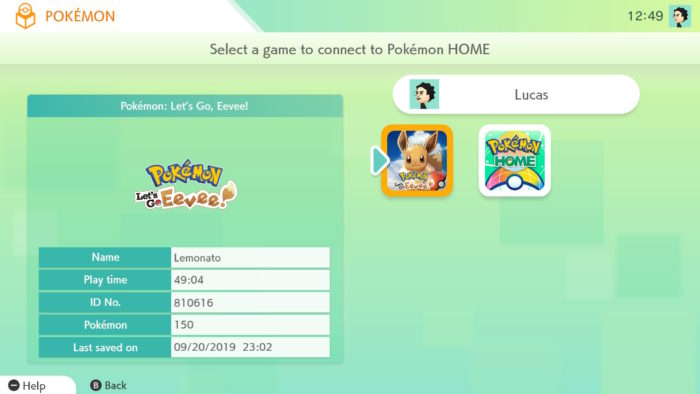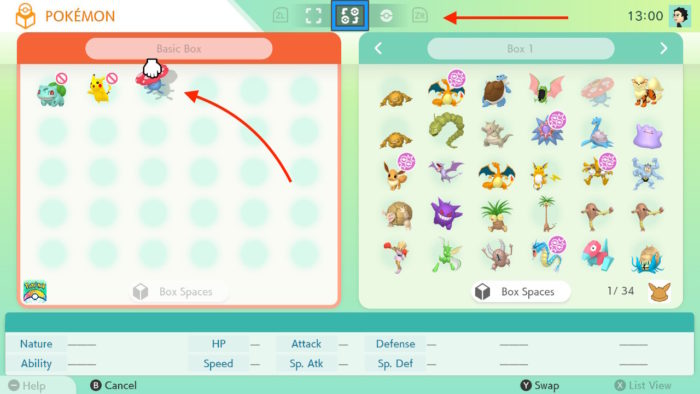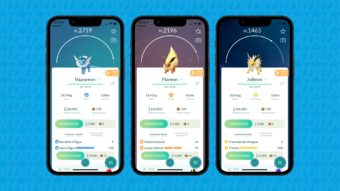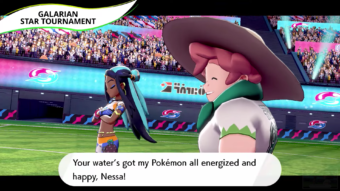Como transferir para o Pokémon Home [GO, Let’s Go, Sword & Shield]
Saiba como transferir do Pokémon GO, Let's Go Eevee & Pikachu ou Sword & Shield para o Home
O Pokémon Home é a solução para trazer antigos monstros capturados em jogos anteriores (até do Pokémon Bank) para os novos games ou para trocar com amigos a distância, usando o smartphone. O aplicativo tem plano gratuito e pago e armazena todas as boxes em nuvem, facilitando o intercâmbio entre os games. Aprenda a transferir para o Pokémon Home, seja do GO, Let’s Go Eevee & Pikachu ou Sword & Shield.

Enviar de Pokémon GO para o Home
Para enviar os capturados no Pokémon GO para o Home, é necessário ter baixado o aplicativo (gratuito no Android ou iOS) e ter feito o link com uma conta Nintendo — o processo natural de cadastro no Home. Após isso, siga as etapas abaixo no Pokémon GO.
Importante: Pokémon enviado do GO para o Home não podem retornar para o jogo mobile. Tenha certeza que não usará essas espécies no game antes de transferir.
- Toque no ícone da Pokébola e depois no ícone da engrenagem (no canto direito superior), para abrir as configurações;
- Role até o final e selecione “Pokémon HOME”;
- Será necessário entrar com a conta Nintendo usada no Home, selecione “Entrar” e preencha as credenciais de login;
- Após ter feito o link entre as contas, o botão “Enviar Pokémon” aparecerá, toque nele;
- A tela com o Transportador GO aparecerá, toque em “Continuar”;
- Selecione os Pokémon que deseja transferir do GO para o Home (há um limite com base na categoria do Pokémon, mais sobre esse custo abaixo);
- Toque em “Próximo” e depois confirme em “Transportar”.
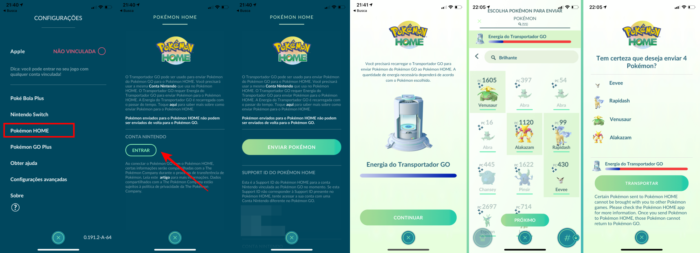
Pronto! Ao abrir o Pokémon Home, uma notificação informará que novos Pokémon foram transferidos para o aplicativo. Siga as etapas na tela para guardá-los e usá-los no app.
Quanto custa transferir do GO para o Home
Como visto, há um custo em energia para transferir do Pokémon GO para o Home. Essa energia é recarregada com o tempo ou imediatamente se o jogador pagar um custo em moedas. O gasto de energia varia de acordo com a categoria do Pokémon — se ele é Shiny, tem PC alto ou é um lendário ou mítico.
| Pokémon padrão | Lendários | Míticos | |||
| Critério | Custo | Critério | Custo | Critério | Custo |
| Base | 10 | Base | 1000 | Base | 2000 |
| Shiny | +1990 | Shiny | +9000 | Shiny | +8000 |
| PC 1001–2000 | +100 | PC 1001–2000 | +300 | PC 1001–2000 | +500 |
| PC 2001+ | +300 | PC 2001+ | +500 | PC 2001+ | +700 |
No total, o Transportador GO acumula apenas 10 mil pontos de energia, recarregando 60 pontos a cada hora — é preciso uma semana completa para que ele esteja em capacidade total de novo. O custo para recarga imediata é de 1.000 moedas, o equivalente a R$ 19.
Como transferir para o Pokémon Home
Uma vez que o Pokémon Home esteja instalado no Nintendo Switch (é gratuito na eShop), siga as etapas abaixo:
- No menu principal, selecione “Pokémon”;

- Em seguida, escolha de qual jogo quer transferir os Pokémon (de Pokémon Let’s Go Eevee! ou Pikachu! ou Pokémon Sword ou Shield;

- Aguarde a conexão com o jogo. Não é necessário estar com o cartucho do game, se for o caso, todos os Pokémon são carregados com base nos dados salvos no Nintendo Switch;
- Na próxima tela, a Box da esquerda indica os Pokémon que estão no Home (na nuvem), enquanto os da direita os Pokémon do jogo conectado (nesse caso Let’s Go Eevee!);
- Enquanto está nessa etapa, é possível selecionar três modos para mover os Pokémon, eles são sinalizados pela cor e ícone no topo da tela e podem ser alterados pelos botões ZL e ZR:
Azul serve para mover rapidamente;
Vermelho para o modo padrão;
Verde para mover em lote (possível selecionar vários Pokémon de uma vez); - Depois, basta pressionar A e levar com os direcionais para a outra caixa;

- Para salvar, pressione +.
Assim que tiver transferido para o Pokémon Home, esses monstrinhos estarão disponíveis no aplicativo do serviço para Android ou iOS. É pelo app que é possível trocar com amigos ou entrar nas salas de troca globais.
Qual o limite de Pokémon no Home?
Para o plano gratuito, apenas 30 Pokémon podem ser guardados no Home, esse número é aumentado para 6 mil para usuários do plano Premium.
Quer trocar Pokémon com alguém?
Criamos um tópico na Comunidade do Tecnoblog para os treinadores encontrarem novos Pokémon para sua equipe.
Se você tem Pokémon Let’s Go ou Pokémon Sword/Shield e procura alguém para trocar, é só passar lá no tópico e comentar qual espécie (shiny ou não) está procurando.